Dolphin ist einer von vielen Emulatoren, die es PC-Spielern ermöglichen, online mit einem verbesserten Erlebnis zu spielen. Es verfügt über Funktionen wie HD-Spielansicht, Turbogeschwindigkeit, Multiplayer-Netzwerk, Kompatibilität mit PC-Controllern usw.
In letzter Zeit haben viele Benutzer über Verbindungsfehler beim Delphin-Traversal-Server berichtet. Wenn Sie mit dem gleichen Problem zu tun haben, sollten Sie unserem Leitfaden folgen. Wir helfen Ihnen dabei, sich mit dem Übertragungsserver vertraut zu machen und den Verbindungsfehler zu beheben, den Sie erhalten.
Dieser Open-Source-Emulator hilft Benutzern von Nintendo-Videospielkonsolen, hauptsächlich GameCube und Wii, die Spiele mit überlegenen Funktionen zu genießen. Es bringt die beste Audio- und Videoqualität in das Videospiel und ermöglicht es den Benutzern, das Spiel im Mehrspielermodus zu spielen, eine Online-Sitzung mit ihren Freunden oder anderen Spielern zu haben. Es unterstützt alle Windows-Versionen, Macs, Linux- und Android-Systeme.
Die Dolphin Transversal-Serververbindung ist erforderlich, damit der Dolphin-Emulator einen Hostcode erstellen kann. Der Code ist aktiv, bis der Host wach bleibt. Wenn der Server ausfällt, kann Dolphin keinen Host-Code erstellen, der zu dem Dolphin-Traversal-Server-Verbindungsfehler führt.
Zu den möglichen Faktoren, die für den genannten Fehler verantwortlich sind, gehören:
- Veraltete Dolphin-Version,
- Übervorsichtige Sicherheitssoftware,
- System-Cache,
- Fehler, die den Server stören,
- Probleme mit drahtlosen Routern.
Jetzt, da wir die Art des Problems und die möglichen Gründe dafür verstehen, ist es an der Zeit, sich mit möglichen Lösungen zur Fehlerbehebung vertraut zu machen. Im Folgenden haben wir die bestmöglichen Korrekturen bereitgestellt, mit denen Sie versuchen sollten, das Problem zu beheben:
Mögliche Korrekturen für den Delphin-Traversal-Server-Verbindungsfehler
Lösung 1: Verwenden Sie die neueste Dolphin-Version
Zunächst sollten Sie sicherstellen, dass Sie die richtige und aktualisierte Dolphin-Version verwenden. In vielen Fällen wird das Problem dadurch verursacht, dass Benutzer ältere Versionen verwenden. Stellen Sie sicher, dass Ihre Version neu ist, und stellen Sie auch sicher, dass Sie dieselbe Dolphin-Version wie Ihre Freunde haben, als ob Sie unterschiedliche Versionen hätten. Dies kann zu Kompatibilitätsproblemen und auch zu einer Desynchronisierung und schließlich zu einem Problem mit der transversalen Serververbindung führen. Besuchen Sie die offizielle Download-Seite für den Download-Emulator und laden Sie die neueste Version herunter.
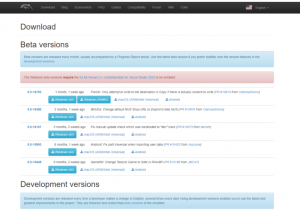
Lösung 2: Antivirus-Lösung vorübergehend deaktivieren
Die auf Systemen ausgeführte Sicherheitssoftware kann Dolphin blockieren oder seine Funktion beeinträchtigen. Stellen Sie daher sicher, dass die auf Ihrem System ausgeführte Firewall das Spiel auf Ihrem PC aktiviert. Wenn es das Spiel blockiert, sollten Sie die Software vorübergehend deaktivieren, um das Problem zu beheben.
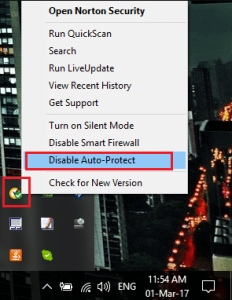
Lösung 3: Verwenden Sie ein virtuelles privates Netzwerk
Wenn der Verbindungsfehler des Delphin-Traversal-Servers weiterhin besteht, sollten Sie irgendwann überprüfen, ob Ihr Internetdienstanbieter die Anwendung auf Ihrem System blockiert. Dann sollten Sie VPN verwenden. Es wird Ihnen bei begrenzten Verbindungsproblemen helfen. Es ist auch hilfreich, wenn in Ihrem Netzwerk eine Überlastung auftritt, die ein weiterer Grund für einen transversalen Serververbindungsfehler sein könnte.
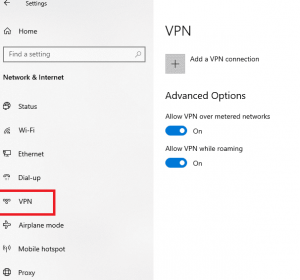
Lösung 4: DNS-Cache löschen
Der System-Cache kann sich aufbauen und Probleme mit der Verbindung verursachen. Es gibt viele Fälle, in denen das Domain Name System am Ende Probleme für Sie bringt. Dazu gehören das Ändern der IP-Adressen, die Speicherung schlechter Ergebnisse und mehr. Das Leeren des DNS ist daher eine weitere Lösung, die Sie durchführen sollten, um den Verbindungsfehler des Delphin-Traversal-Servers zu beheben. Hier sind die einfachen Schritte dazu:
- Geben Sie CMD in die Windows-Suche ein,
- Klicken Sie mit der rechten Maustaste auf die Eingabeaufforderung und wählen Sie Als Administrator ausführen aus.
- Geben Sie in der Befehlszeile ipconfig/flushdns ein und drücken Sie die Eingabetaste.
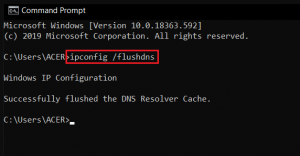
- Wenn Sie fertig sind, überprüfen Sie, ob der DNS-Cache geleert ist oder nicht. Geben Sie dazu ipconfig/displaydns ein und drücken Sie die Eingabetaste.
Lösung 5: Erforderliche Ports weiterleiten
Wenn Sie sich während des Online-Spiels mit Ihren Freunden verbinden möchten, sollten Sie die entsprechenden Ports auf das Standard-Gateway Ihres Webbrowsers weiterleiten. Dies ist möglich, während eine NetPPlay-Sitzung gehostet wird. Selbst wenn Sie mit dem transversalen Serververbindungsfehler zu tun haben, können Sie die Portweiterleitung verwenden. Portweiterleitung ist auch hilfreich, um die Netzwerkleistung zu verbessern und den Fehler letztendlich zu beheben:
- Gehen Sie zur Portforward-Website und suchen Sie nach den Standardports für Ihr Spiel.
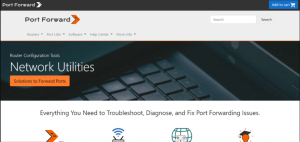
- Notieren Sie IP-Adresse, Benutzername und Passwort Ihres Routers,
- Geben Sie die IP-Adresse in Ihren Browser ein,
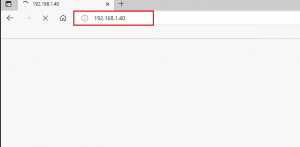
- Melden Sie sich jetzt mit Ihrem Benutzernamen und Passwort an,
- Suchen Sie als Nächstes nach Portweiterleitung und aktivieren Sie
- Geben Sie dann die Portnummer ein und füllen Sie die erforderlichen Felder aus.
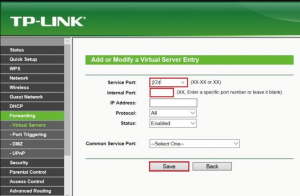
- Klicken Sie abschließend auf die Option Speichern, damit der Port erfolgreich weitergeleitet werden kann.
- Überprüfen Sie, ob der Übertragungsserver-Verbindungsfehler behoben ist.
Lösung 6: Wenden Sie sich an den Dolphin-Emulator-Support
Wenn der Dolphin-Traversal-Server-Verbindungsfehler weiterhin besteht, sollten Sie bedenken, dass das eigentliche Problem beim Server liegt und Sie nichts tun können, als zu warten, bis der Server wieder auf dem richtigen Weg ist. Für weitere Fragen können Sie sich auch an das Team der Dolphin-Emulatoren wenden.
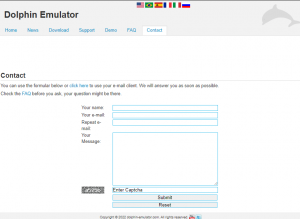
Fazit
Das ist alles! Wir runden nun unseren Artikel über die Behebung von Verbindungsfehlern beim Delphin-Traversal-Server ab. Hoffentlich sind diese Korrekturen hilfreich, um das Problem zu beseitigen. Sie können das PC Repair Tool verwenden – ein automatisches Tool, um nach Windows-bezogenen Problemen zu suchen, um deren automatische Lösung bereitzustellen.



